聯想給人的初印象就是出色的商務本代表,聯想ThinkPad就是其中的一款,是理想化的辦公工具,整機的性能是非常不錯的,可辦公可娛樂,那當聯想電腦遇到需要重裝系統的時候,我們需要怎麼操作呢,下面我們來學習一下聯想thinkpad重裝系統win10的教學。
工具/原料:筆記型電腦
系統版本:Windows10系統
品牌型號:聯想thinkpad
軟體版本:小白一鍵重裝系統v2290
##方法/步驟:
方法一:使用小白一鍵重裝系統工具重裝win10系統
1、怎麼重裝電腦系統win10呢?首先我們在電腦上下載安裝好的小白一鍵重裝系統工具,然後開啟工具,選擇需要安裝的win10系統,點選安裝此系統,點選下一步。
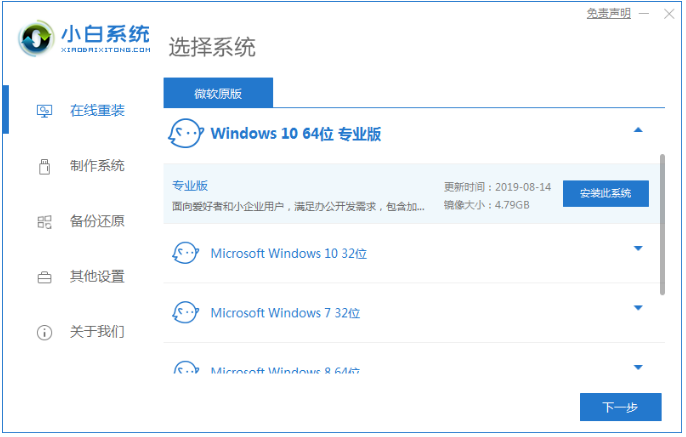
2、此時電腦裝置工具將會開始載入鏡像檔案資料和驅動,大家耐心等待下載完成即可。
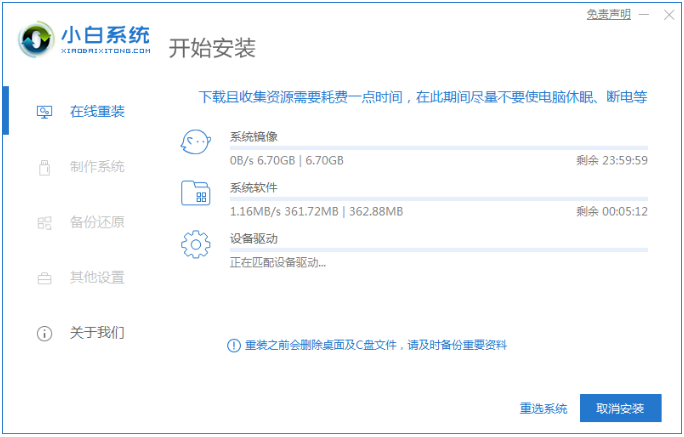
3、電腦.環境部署完畢之後,然後點選立即重新啟動電腦按鈕。
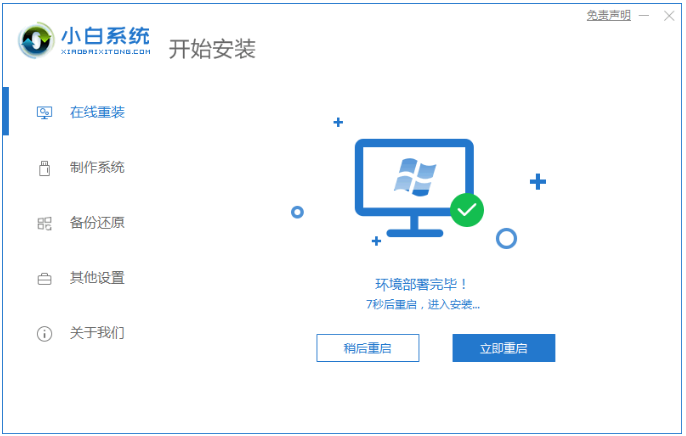
4、我們在重新啟動電腦的過程中此時將會進入以下介面,然後選擇帶有pe的選項按回車鍵進入其中。
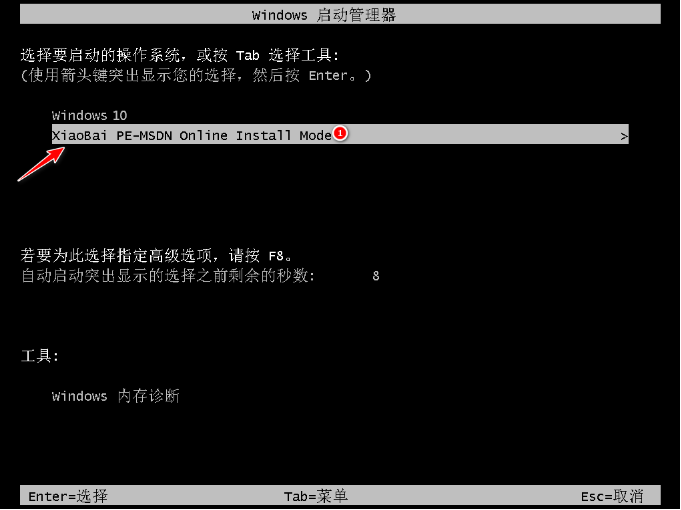
5、此時電腦裝置工具將會自動安裝系統,大家耐心等待系統安裝完成即可。
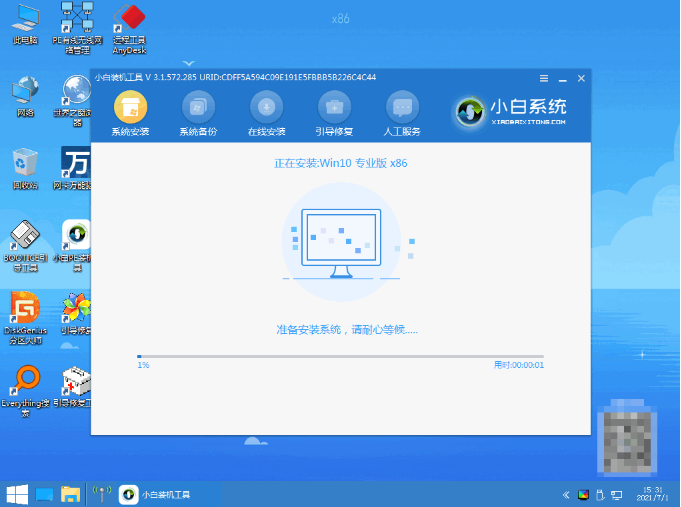
6、電腦系統安裝完成之後,可以點選立即重新啟動電腦。
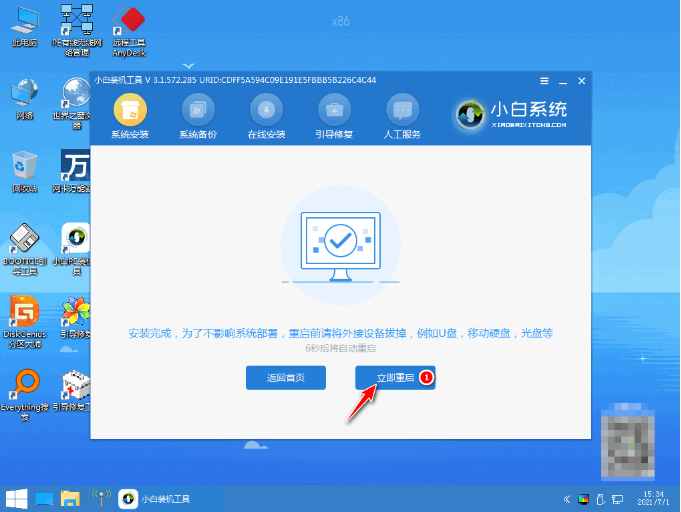
7、我們重新啟動電腦進入新系統桌面後,也就是代表電腦重裝win10系統完成。
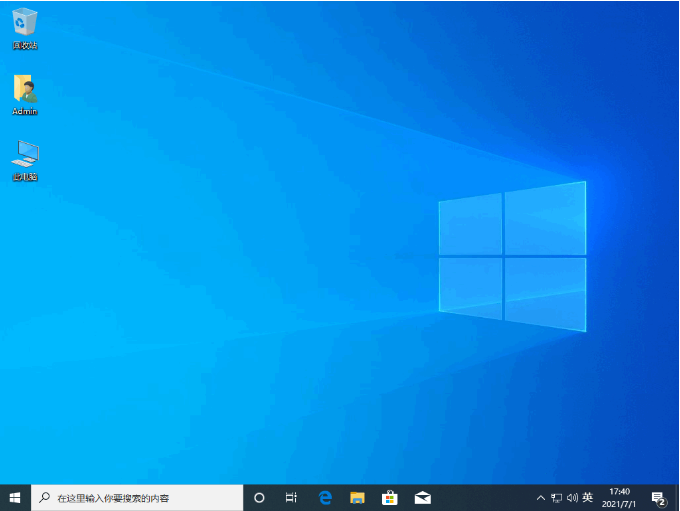
方法二:使用韓博士一鍵重裝系統
1、在桌面開啟韓博士裝置大師,點選一鍵裝置選項下的「開始重裝」功能按鈕
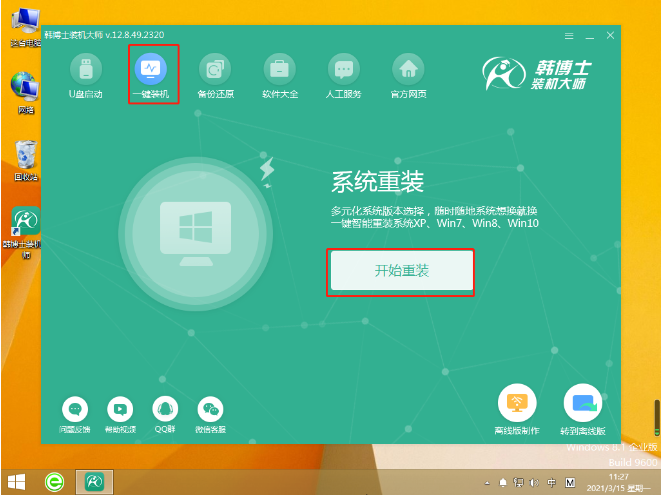
2、進行系統環境偵測,完成後點選「下一步」按鈕
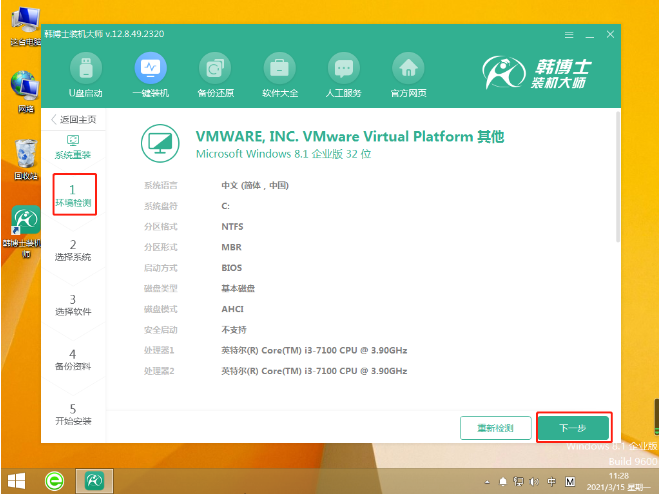
#3、選擇系統文件,找到合適的win10系統文件, 點選「下一步」
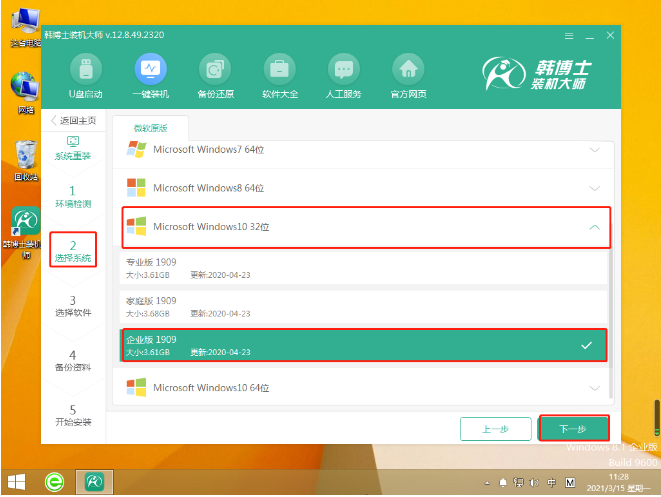
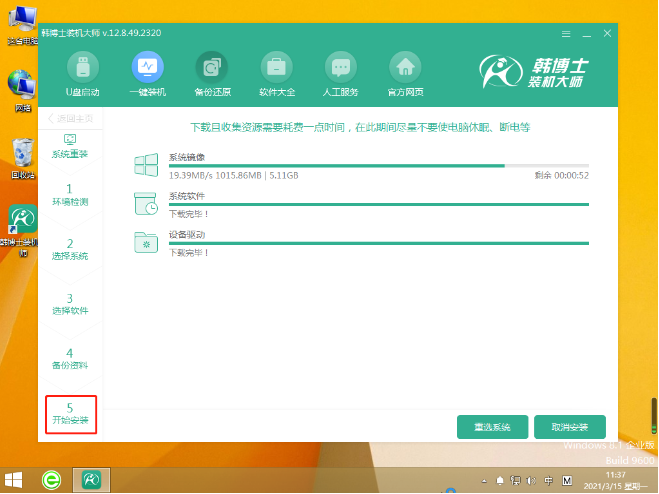
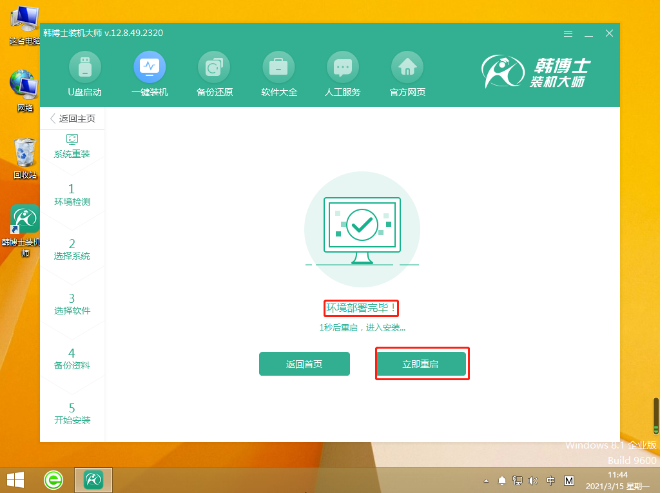
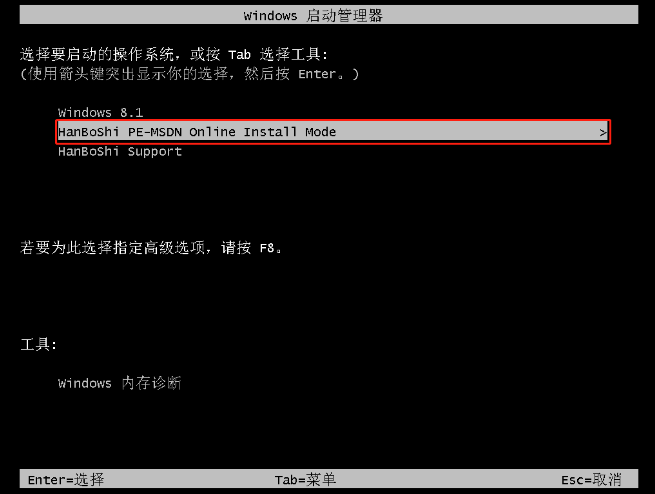
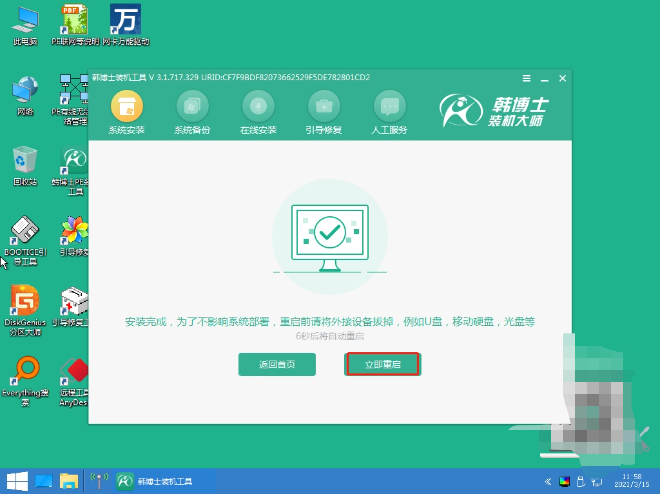
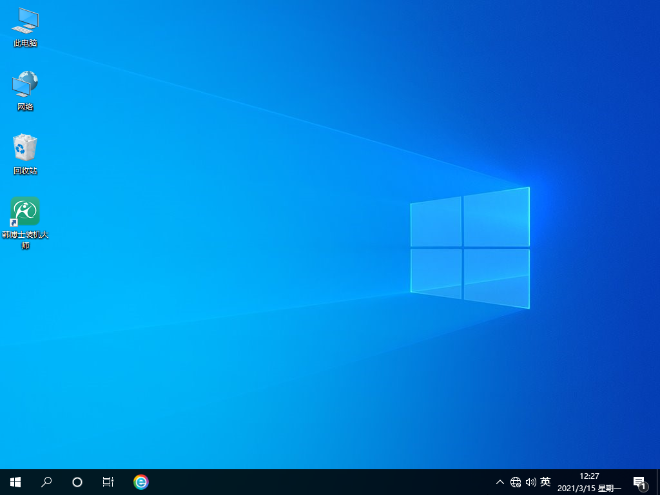
以上是聯想thinkpad重裝系統win10的教學課程的詳細內容。更多資訊請關注PHP中文網其他相關文章!




